「別の更新が現在進行中です」という問題は、次の手順で修正できます。
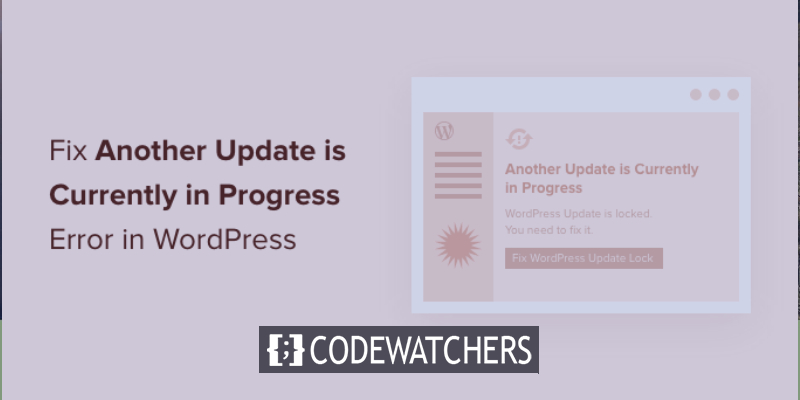
このエラーメッセージが原因でWordPressをアップグレードできなくなります。 原則として、それは自然に消えるはずです。 ただし、そうでない場合は、手動で修復する必要があります。
WordPressの「別のアップデートが現在進行中です」という問題を解決する方法のステップバイステップの説明は、次の段落で提供されているので、読み進めてください。
「別の更新が現在進行中です」エラー:これの原因は何ですか
コアWordPressの更新がバックグラウンドで行われている間に別のアップグレードプロセスを開始しようとすると、この通知が表示されます。
素晴らしいウェブサイトを作成します
最高の無料ページビルダーElementor を使用
今すぐ始めるWordPressデータベースは、コアアップグレードプロセス全体を通じて自動的にロックされます。 WordPressの問題や重要なデータの損失を回避するために、このデータベースロックは、同時に複数の更新を実行することを防ぎます。
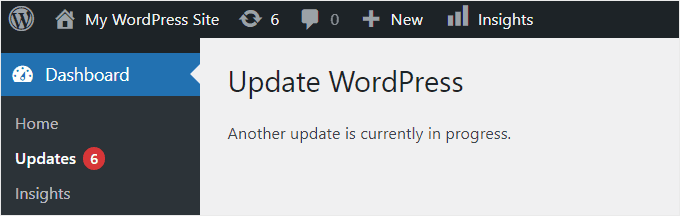
この通知は、更新手順が完了した後、15分後のいずれか早い方で削除されます。 ただし、メッセージを削除できない場合は、手動で削除する必要があります。
WordPressの「別のアップデートが現在進行中です」という問題メッセージを解決する方法は次のとおりです。
WordPressの「進行中の別の更新」エラーの修正
別の更新が進行中の問題が発生した場合は、WordPressデータベースの「coreupdater.lock」ファイルを削除する必要があります。 phpMyAdminを使用すると、このプロセスが簡単になります。
データベースまたはWordPressテーマファイルに変更を加える前に、Webサイトの完全なバックアップを作成してください。 詳細については、WordPressサイトをバックアップする方法に関するチュートリアルを参照してください。
最初のステップは、WordPressホスティングアカウントのcPanelダッシュボードにログインすることです。
BlueHostでテストするため、別のホスティング会社を使用している場合は、画面上で異なって見える場合があります。
Bluehostダッシュボードの左側に移動し、[詳細設定]オプションをクリックする必要があります。 次に、「データベース」領域の「 phpMyAdmin 」アイコンをクリックします。 ホスティングダッシュボードにphpMyAdminオプションがない場合は、ホスティング会社のサポートチームに支援を求める必要があります。
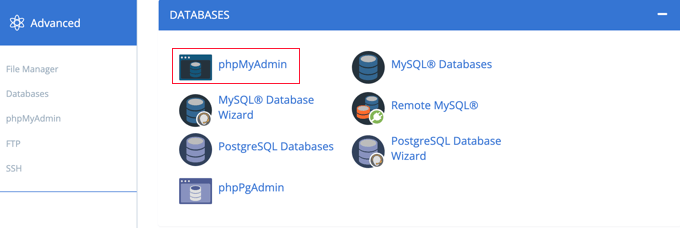
WordPressデータベースにアクセスするには、最初にphpMyAdminプログラムを開く必要があります。 データベースを選択すると、データベースのテーブルが表示されます。
次のステップは、WordPressオプションテーブル(wpオプション)の横にある[参照]ボタンをクリックして参照することです。
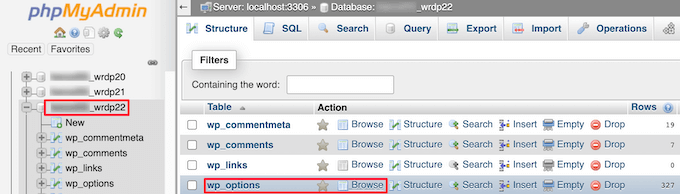
これにより、選択肢テーブルのすべての行を確認できます。
'core updater.lock'という名前のオプションを削除するには、行を見つけて、テーブルのオプション名の横にある削除ボタンをクリックします。

これで、データベースの行がphpMyAdminによって自動的に削除されます。
WordPressサイトに戻ると通常の状態に戻り、更新を続行できます。
それでも問題が解決しない場合は、WordPressの問題のトラブルシューティングに関する初心者向けチュートリアルを参照してください。
WordPress ''別のアップデートが現在進行中です '問題は、特に自分で解決する方法がわからない場合、イライラする可能性があります。 最高のサイトデザインソフトウェアと中小企業向けの最高のライブチャットソフトウェアは、さらに2つの便利なリソースです。




